win10怎么查找我的电脑 win10我的电脑不显示
更新时间:2023-10-25 17:36:27作者:yang
win10怎么查找我的电脑,在使用Windows 10操作系统时,有时我们可能会遇到一个常见的问题,就是无法找到我的电脑图标,当我们习惯了通过我的电脑来访问文件和文件夹时,这个问题可能会让我们感到困惑和不便。但是不用担心,Windows 10提供了一些简单的方法来解决这个问题。本文将介绍如何在Win10中查找我的电脑,以及解决我的电脑图标不显示的情况。让我们一起来了解吧!
具体方法:
1.进入win10系统后,win10桌面上没有我的电脑。我的文档什么,然后在win10系统桌面的空白处点击右键。如下图所示。

2.点击后,选择弹出列单下的个性化,如下图所示。

3.点击个性化进入个性化窗口,点击个性化窗口上的更改桌面图标。如下图所示。
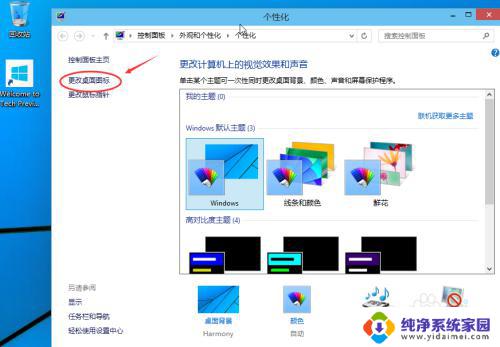
4.点击后,弹出桌面图标设置对话框,这里可以看到我的电脑,如下图所示。
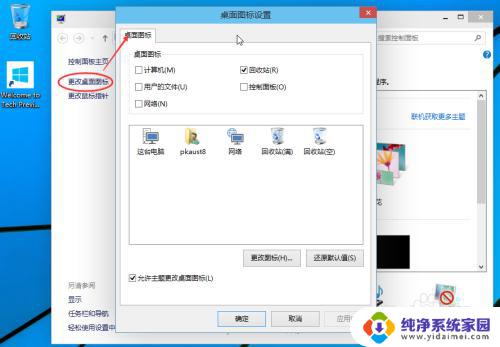
5.在桌面图标设置对话框里点击勾中我的计算机,然后点击确定。如下图所示。
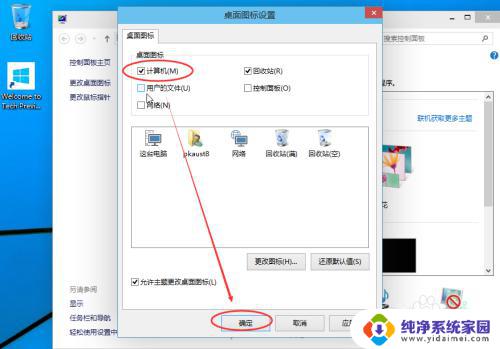
6.点击确定后,桌面就会显示我的电脑了,如下图所示。

以上就是如何在win10中查找我的电脑的全部内容,如果您遇到类似的问题,请参照小编的方法进行处理。希望这能对您有所帮助!
win10怎么查找我的电脑 win10我的电脑不显示相关教程
- windows10怎么在桌面显示我的电脑 win10怎么找到我的电脑
- win显示我的电脑 win10我的电脑图标怎么找
- win10 显示我的电脑到桌面 win10怎么显示我的电脑桌面
- windows10 显示我的电脑 win10怎么在桌面上显示我的电脑
- win10如何桌面显示我的电脑图标 win10显示我的电脑的步骤
- window10显示我的电脑 win10怎么在开始菜单显示我的电脑
- 怎么让我的电脑显示在桌面上 Win10如何在桌面显示我的电脑
- 电脑屏幕不显示我的电脑图标怎么办 Win10系统桌面找不到我的电脑怎么办
- win10在桌面上显示我的电脑 win10如何在桌面上显示我的电脑
- win10在哪里看我的电脑 Win10我的电脑怎么显示
- 怎么查询电脑的dns地址 Win10如何查看本机的DNS地址
- 电脑怎么更改文件存储位置 win10默认文件存储位置如何更改
- win10恢复保留个人文件是什么文件 Win10重置此电脑会删除其他盘的数据吗
- win10怎么设置两个用户 Win10 如何添加多个本地账户
- 显示器尺寸在哪里看 win10显示器尺寸查看方法
- 打开卸载的软件 如何打开win10程序和功能窗口